Playgtav.exe Системная ошибка при запуске Grand Theft Auto V в Rockstar в Windows 10
Если вы пытаетесь запустить Grand Theft Auto V, то у вас может постоянно выскакивать окно с сообщением » Playgtav.exe системная ошибка. Выполнение кода невозможно, поскольку .dll не найдена Переустановка программы может решить эту проблему. «
Содержание
Причина появления этой ошибки может быть связана с тем, что один из файлов GTAV .dll был поврежден или пропущен при установке.
Ниже мы приводим список действий, которые помогут устранить системную ошибку Playgtav.exe, и вы вскоре сможете снова играть в GTAV на своем компьютере или ноутбуке.
How To Fix Playgtav.exe System Error Missing .dll was not found: 1. Первое, что нужно сделать, это убедиться, что ваша система Windows 10 обновлена:
- Щелкните правой кнопкой мыши по меню Пуск > Настройки
- Обновление & Безопасность > Затем нажмите кнопку » Проверить наличие обновлений »
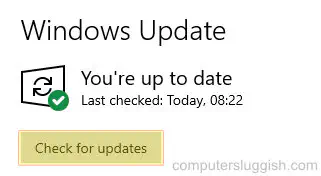
2. Установите последнюю версию DirectX на свой компьютер:
-
Перейдите по ссылке здесь для загрузки веб-установщика DirectX и запустите установочный файл > Затем следуйте инструкциям на экране
-
Или посмотрите эту статью о том, как установить или обновить DirectX
3. Скачайте и установите компоненты Visual C++:
-
Перейдите по следующей ссылке здесь искачайте Visual C++ 2015, 2017 и 2019 Redistributable для вашей версии Windows 10
-
Если вы не знаете, как проверить, какая у вас версия Windows, посмотрите этот пост здесь
4. Если вы еще не сделали этого, скачайте и установите Rockstar Launcher:
-
Перейдите сюда для загрузки программы запуска > Запустите установочный файл и следуйте инструкциям на экране
-
Или посмотрите эту статью о том, как установить Rockstar Games Launcher
Мы надеемся, что один из вышеперечисленных методов помог решить проблему с запуском GTAV из-за отсутствия некоторых .dll файлов.
Если один из способов помог, пожалуйста, оставьте комментарий ниже и сообщите всем, какой способ помог вам.
YouTube видео: Как исправить системную ошибку GTAV Playgtav.exe Отсутствие .dll на компьютере
Вопросы и ответы по теме: “Как исправить системную ошибку GTAV Playgtav.exe Отсутствие .dll на компьютере”
Что делать если на компьютере отсутствует vcruntime140 dll?
dll не найден»? Если вы получили это сообщение об ошибке, вам нужно переустановить распространяемые файлы Microsoft Visual C++ на вашем ПК. Вы можете найти и скачать их здесь. После того, как вы закончите их установку, перезагрузите компьютер и попробуйте снова запустить игру.
Что делать если не запускается гта 5 онлайн?
Решается банальной переустановкой. Рекомендуем полностью деинсталлировать лаунчер, а потом заново установить его. При этом трогать файлы игры не нужно, но она должна быть закрыта.
Что делать если гта 5 не запускается 7launcher?
Ответ: ① — Удалите файлы rev. ini и 7lcfg_csgo. ini в папке с игрой; ② — Перезапустите Лаунчер; ③ — Запустите игру. Или ① — Отключите антивирус; ② — Зайдите в настройки Лаунчера; ③ — Нажмите на кнопку «Восстановить игру».
Что делать если гта 5 вылетает при запуске?
ГТА 5 вылетает при запуске игры — что делать? Данная проблема может быть связана с устаревшим программным обеспечением. Помимо, собственно, игры обновляется и stand alone Рокстар лаунчер, необходимый к установке даже при покупке продукта в лицензионных магазинах.
Куда установить vcruntime140_1 dll?
Прежде всего, при появлении этой ошибки не следует загружать отдельный файл vcruntime140_1. dll, пробовать помещать его в папки C:WindowsSystem32 или C:WindowsSysWOW64 — это не самый рабочий метод.
Где лежит vcruntime140 dll?
После описанных шагов, файл vcruntime140. dll должен появиться в нужных папках C:WindowsSystem32 и C:WindowsSysWOW64, а программа или игра, которая ранее не запускалась, запустится без ошибок: во всяком случае, без рассматриваемой в этой статье ошибки.
![]()
-
#2
Здравствуйте
Пункт 4 не может быть пропущен. Скриншоты с ПК следует загрузить на imgur, либо imgbb, а видео на youtube.com
GTA online работает в полной мере?
![]()
-
#6
Сама GTA V должна работать в полной мере, но можете попробовать указанное ниже. Если результата нет, обратитесь в поддержку рокстар геймс для восстановления работоспособности GTA V.
Убедитесь, что наш лаунчер и мультиплеер RAGE установлены адекватно, в папку в корне диска, например c:gamesGTA5RP, а не в папку с игрой, документы, onedrive, на рабочий стол и т.п.
Убедитесь, что при запуске игры, Вы запускаете только updater.exe от имени администратора, при этом все остальные лаунчеры закрыты, и не имеют в свойствах ярлыков запуск от имени администратора.
Античиты, лаунчеры всех остальных игр также не должны работать
Удалите стороннее антивирусное ПО (Касперский, Аваст и т.п.), сторонние файрволы, Adguard, Wallpaper engine, MSI Afterburner, MSI Mystic light и аналогичные, для управления подсветкой и блокировки рекламы. Добавьте папки с GTAV и RAGEMP в исключения защитника Windows. Обязательно удалите ПО от Razer если установлено. Также Process Lasso и Park Control, Memreduct, Advanced system care и подобные. Также отключите Xbox game bar и его оверлей, повтор xbox, оверлей дискорд, удалите betterdiscord, отключите оверлей стим и прочие оверлеи.
1. Перезагрузите роутер (выключить питание на 15 минут и потом заново включить).
2. Попробуйте восстановить сетевые параметры по умолчанию и возобновить работоспособность сети. В поле поиска на панели задач введите командная строка (или cmd.exe), щелкните правой кнопкой мыши (либо нажмите и удерживайте) пункт Командная строка, а затем выберите “Запуск от имени администратора» > Да.
В командной строке выполните в указанном порядке следующие команды:
Введите netsh winsock reset и нажмите клавишу ВВОД.
Введите netsh int ip reset и нажмите клавишу ВВОД.
Введите ipconfig /release и нажмите клавишу ВВОД.
Введите ipconfig /ге и нажмите клавишу ВВОД.
Введите ipconfig /flushdns и нажмите клавишу ВВОД.
Перезапустите ваш ПК.
3. После необходимо изменить настройки DNS Вашего соединения. Перед изменением, сделайте скриншот старых настроек. Чтобы внести это изменение, выполните следующие действия:
Перейдите в «Центр управления сетями и общим доступом».
Выберите свое соединение и откроется окно подключения:
В возникшем окне выберите пункт «Свойства».
Выберите пункт IP версии 4 (TCP/IPv4) в Windows 10 или Протокол Интернета версии 4 (TCP/IP) и нажмите кнопку «Свойства».
В открывшемся окне на вкладке Общие выберите пункт Использовать следующие адреса «DNS-серверов».
В поле «Предпочтительный DNS-сервер» введите следующее 8.8.8.8. а в «Альтернативный DNS-сервер» введите следующее: 8.8.4.4
Поставьте галочку для «Подтвердить параметры при выходе» и нажмите ОК, чтобы сохранить изменения.
Если у вас запущена какая-либо игра Rockstar Games, выйдите из нее
Перейдите в установочную папку Rockstar Games Launcher
По умолчанию: C:Program FilesRockstar GamesLauncher
Дважды щелкните по файлу uninstall.exe и удалите Rockstar Games Launcher
Не ставьте отметку в поле «Удалить игровые данные» (Uninstall game data)
Удалите оставшиеся файлы Rockstar Games Launcher и Social Club
После того как процедура удаления будет завершена, удалите все нижеперечисленные папки:
ПРИМЕЧАНИЕ: не удаляйте другие папки или файлы, иначе вы можете потерять сохраненные игры или другие важные данные.
C:Users[имя пользователя]DocumentsRockstar GamesSocial Club
C:Users[имя пользователя]DocumentsRockstar GamesLauncher
C:Program FilesRockstar GamesLauncher
(установочная папка приложения)
C:Program FilesRockstar GamesSocial Club
C:Program Files (x86)Rockstar GamesSocial Club
Перезагрузите компьютер
Установите Rockstar Games Launcher заново:, на диск c:, по стандартному предлагаемому пути C:Program FilesRockstar GamesLauncher
Сделайте полную проверку файлов GTA V
Отключите сохранения в облаке по нажатию HOME, в сюжетном режиме.
Удалите settings.xml в DocumentsRockstar GamesGTA V
Далее не соглашайтесь на включение облачных сохранений
Если и это не помогает, Вам поможет только адекватный VPN (Например Nordvpn, Cyberghost, ProtonVPN)
На чтение 11 мин Просмотров 9.8к. Опубликовано 09.07.2019 Обновлено 09.07.2019
Содержание
- Начальный этап
- Решение проблемы #1
- GTA V появляется окно с бесконечной загрузкой
- Ошибка Инициализации Social Club
- Grand Theft Auto V Launcher- не работает
- Ошибкой 0xc00007b при запуске GTA 5
- Ошибка GTA V на PC — ERR_GEN_ZLIB_2 failed zlib call
- Запускаете GTA 5 на PC или GTA Online и ничего не происходит
- Ошибка Grand Theft Auto exited unexpectedly
- Ошибке err_gfx_d3d_init – вылет из GTA 5
- Проблемы с подключением в GTA Online на ПК
- Проблема с win8 и как я ее решил
Начальный этап
Мы постарались обобщить все известные сообщения об ошибках и пути их решения. Но прежде чем найти в этом списке решение для себя, мы просим внимательно ознакомиться и проверить следующее:
- Отвечает ли ваш ПК минимальным системным требованиям для GTA 5;
- Обновлены ли драйверы видеокарты (в частности, AMD и NVidia специально к запуску GTA 5 выпустила драйверы, которые оптимизируют работу графического адаптера для игры);
- Проверьте, установлены ли последние версии DirectX, Visual C++, .NET Framework. Убедитесь, что установлен Windows Media Player.
Если вы проделали эти три несложных процедуры и ваша система полностью соответствует минимальным системным требованиям, у вас последние версии драйверов для видеокарты и установлены последние обновления необходимых библиотек, но при этом ошибки все равно мешают насладиться игровым процессом – ознакомьтесь со списком проблем и их решением ниже
Разберем все подробнее, в этом руководстве!
Решение проблемы #1
На самом деле, все может быть проще, чем вы думаете. И проблема, не так то сложна, чтобы ее решить!
Итак, приступим!
- Проверьте наличие кириллических символов в названии пользователя Windows;
- Если имя пользователя написано на русском – создайте нового пользователя Windows или переименуйте уже существующего, используя латиницу;
- После чего запустите игру через лаунчер снова.
У вас учётная запись написана на кириллице и вы не хотите (или не можете) менять её на другую, есть решение:
- Создаём любую учётную запись на латинице. (например Andrei)
- Заходим в свою учётную запись с кириллицей
- На рабочем столе у вас должен быть ярлык GTA V, если его нет, создайте его.
- Заходим в свойства, вводим в поле «Расположение» перед путём к лаунчеру игры следующие параметры: runas /user:Andrei /savecred (вместо Andrei пишем имя учётной записи, которую вы создали на латинице).
В итоге у вас должно получиться примерно так: runas /user:Andrei /savecred G:GTAVPlayGTAV.exe после чего должно появиться чёрное окошко, где вы должны ввести пароль от учётной записи, которую вы создали, если пароля нет, просто нажмите Enter. Пароль вводится «вслепую», т.е. не отображаются даже звёздочки.
Некоторые игроки столкнулись с проблемой запуска GTA 5 на PC, которая не связана с названием учетной записи пользователя Windows на кириллице. В частности, Steam отображает окно с надписью «Installing» на несколько секунд, а потом окно закрывается. После этого игра не загружается. К счастью, найден возможный фикс этой проблемы.
- В библиотеке Steam нажмите правой кнопкой мыши на игру и перейдите в «Свойства»;
- Далее выберите вкладку «Локальные файлы» и там нажмите «Просмотреть локальные файлы»;
- Оттуда перейдите в папку «Installers» и в ручную установите Rockstar Social Club с помощью установщика, который вы найдете в папке.Если все сделаете правильно, то GTA 5 должна загрузиться. Кроме того, данная ошибка может появляться и в случае проблем с подключением в самой программе Rockstar Social Club.
GTA V появляется окно с бесконечной загрузкой
Еще одно решение проблемы. Для тех у кого проблема с GTA V
После установки GTA V на PC, появляется окно с бесконечной загрузкой и нечего не происходит.
- На Диске:С. Заранее создаете папку к примеру «My Documents» получится Диск:CMy Documents
- Находите папку мои документы на диске С
- Нажимаете правой кнопкой мышки на мои документы, выбираешь свойства, там выбираете вкладку «Расположение»
- Видим расположение ваших документов, стираем все и прописываем туда ту папку которую вы создали на Диске:C получается вот так «C:My Documents»
- Нажимаем применить, соглашаемся с тем что предложит компьютер.
- Пробуем запускать GTA V!
- Самое главное РАДУЕМСЯ, все заработало!
P.S. Читал на форумах, что в случаи, если идет бесконечная загрузка, то нужно просто подождать, в пределах полутора часа. (зависит от случая).
P.S.S. Если вам это не помогло, сносите win8 и ставьте win7. Или ждите, когда свои ошибки исправят разработчики! Я сделал, все что мог..
Еще одна распространенная проблема, о которой активно заговорили – это Rockstar Social Club. Система может порождать различные ошибки вызванные одной проблемой, в том числе:
Social Club failed to initialize – Ошибка Инициализации Social Club
- Social Club failed to load due to an incomplete installation. Please exit the game and re-install the latest version of the Social Club – Social Club не смог загрузиться из-за не полной установки. Выйдите из игры и переустановите последнюю версию Social Club
- A newer version of Social Club is required. The updater may have failed. Please exit the game and install the latest version of the Social Club – Требуется новая версия Social Club. Обновление могло не произойти. Выйдите из игры и установите последнюю версию Social Club
- Если у вас появляются такие проблемы, то вам необходимо вручную переустановить Social Club. Убедитесь, что GTA 5 не запущена когда делаете это. Проверьте в диспетчере задач, что GTA5.exe, PlayGTAV.exe и GTAVLauncher.exe – НЕ работают.
Если не помогает, то попробуйте следующее:
- Проверьте кэш Steam
- Запустите GTA V от администратора (правой кнопкой на PlayGTAV.exe – Запустить от Администратора)
- Переустановить DirectX и Visual C++
- Если виснет на загрузке, то авто-вход не удался. Попробуйте зайти вручную
- Временно отключите антивирус или другие программы для безопастности и попробуйте запустить
- Убедитесь, что Social Club установлен куда надо, дефолтный путь: Program FilesRockstar GamesSocial Club[/quote]
Grand Theft Auto V Launcher- не работает
ВНИМАНИЕ! Этот способ, работает только для владельцев ноутбуков!
У кого вылетает ошибка на ноутбуке “Grand Theft Auto V Launcher- не работает” нужно сделать следующие действия:
Если вы играете в GTA 5 на ноутбуке и вы испытываете проблемы с вылетом игры на рабочий стол, и ваша проблема не связана ни с одной ошибкой, примеры которых приведены на этой странице, тогда можно с уверенностью сказать – проблема в том, что игра запускается на дискретной видеокарте, а не использует интегрированную. Здесь присутствует недоработка самих Rockstar, которые не потрудились проверить совместимость дискретных видеоадаптеров ноутбуков с GTA 5. В том случае, когда вы нажимаете играть и GTA 5 не запускается, сделайте пару шагов (эта проблема исключительно в ноутбуках, если у Вас есть еще интегрированный чип в процессоре, данной решение тоже Вам подойдет):
- Отключите в диспетчере устройств Вашу дискретную видеокарту.
- Нажмите играть.
- После запуска лаунчера запустите игру.
- Как только игра запуститься, выключайте игру через диспетчер задач.
- У вас будет окно что произошла ошибка, тем самым вы обратно подключаете видеокарту, и запускаете игру нажав «Повтор».
- Игра работает. Это надо делать каждый раз когда запускаете, ну или до того момента когда появиться официальное решение данной проблемы.
Ошибкой 0xc00007b при запуске GTA 5
Если вы столкнулись с ошибкой 0xc00007b при запуске GTA 5 на PC, то знайте – проблема заключается, скорее всего, в .Net Framework.
Вам необходимо установить последнюю версию Framework с сайта Microsoft, а в том случае, если у вас уже установлена последняя версия – переустановите его. Некоторым пользователям помогает запуск игры от имени администратора. Кроме того, если у вас есть какие-либо обновления для Windows в режиме ожидания – убедитесь, что установили их.
Ошибка GTA V на PC — ERR_GEN_ZLIB_2 failed zlib call
Исправление ошибки GTA V на PC — ERR_GEN_ZLIB_2 failed zlib call. Please reboot or reinstall the game
Суть ошибки (ERR_GEN_ZLIB_2 failed zlib call. Please reboot or reinstall the game) в том, что какие-то установочные файлы повреждены. Конечно, перезагрузкой компьютера вы ничего не исправите. По этому поводу есть официальный ответ представителей Rockstar:
- Если вы используете версию игры на физической носителе, то можете попробовать восстановить файлы GTA 5 с помощью дисков.
- Если используете Steam-версию, тогда проверьте целостность кэша игры (перейдите в библиотеку игр Steam, далее ПКМ на игре, откройте свойства, выберите вкладку «Локальные файлы» и нажмите кнопку «Проверить целостности кэша»).
- Если после этого ошибка не исчезла, либо в случае, когда вы используете цифровую версию игры, загруженную с Social Club – удалите GTA V с помощью Панели Windows «Программы и компоненты».
- Затем заново установите игру непосредственно с диска, либо загрузив файлы со страницы активации Social Club.
Запускаете GTA 5 на PC или GTA Online и ничего не происходит
Если вы запускаете GTA 5 на PC или GTA Online и ничего не происходит, данная ошибка, по всей видимости, связана с дискретными графическими адаптерами. Я сам еще не проверял данный фикс, но пользователи Reddit посоветовали следующее решение:
- Откройте диспетчер устройств;
- Найдите строку «Видеоадаптеры»;
- Откройте NVidia карту, чтобы активным остался только графический адаптер от Intel;
- Запустите игру, после чего сверните ее и повторите процедуру, обратно включив видеокарту от Nvidia.
Ошибка Grand Theft Auto exited unexpectedly
Многие пользователи жалуются на данную ошибку запуска «Grand Theft Auto exited unexpectedly» в GTA 5 на ПК. Тем не менее, есть несколько возможностей ее исправления.
Во-первых – убедитесь, что вы установили все обновления Windows, а также, что все медиа-плееры обновлены. Вы можете попробовать загрузить медиа-пак отсюда, если захотите вручную исправить ошибку.
Во-вторых – вы должны установить последние драйверы для своей видеокарты. Данная ошибка может быть вызвана и проблемами с памятью.
Вопрос: Где я могу скачать последнюю версию драйверов для видео карт, и какая версия драйверов необходима для комфортной игры в GTA 5 на PC?
Ответ: Я всегда рекомендую устанавливать последние версии драйверов для видеокарт. На момент запуска GTA 5 на ПК, 14 апреля 2015 года, самые последние версии поддерживаемых драйверов являются: NVIDIA версии 350,12 AMD версия 15.4 Beta Последние версии драйверов для видеокарт NVIDIA, расположенных здесь[www.nvidia.com] и последняя бета версия драйверов для AMD видеокарт доступны здесь.[support.amd.com]
Ошибке err_gfx_d3d_init – вылет из GTA 5
Решение по ошибке err_gfx_d3d_init – вылет из GTA 5 на рабочий стол, после чего войти в игру можно только после перезагрузки компьютера.
Данная ошибка связана с работой видеокарт NVidia, но в отличие от других ошибок, где необходимо осуществить ряд манипуляций с отключением и включением графического адаптера NVidia, эта лечится несколько по-другому. Выполните следующие шаги:
- Найдите и загрузите на свой компьютер утилиту NVidia Inspector (например, отсюда[nvworld.ru])
- Откройте программу до того, как запустите GTA 5;
- Найдите внизу кнопку «Show Overclocking», нажмите на нее и подтвердите, что осознаете риски (нам сообщат, что при неправильных настройках работа всей системы может быть нестабильной);
- Отыщите линии с названиями Base Clock и Offset Memory Clock Offset, под ними кликните на «-20»;
- Внизу согласитесь с изменениями, кликнув на Apply Clocks & Voltage, однако рекомендуем не закрывать утилиту, а просто свернуть ее. В случае, если система действительно будем странно себя вести, вы сможете быстро вернуть настройки по умолчанию;
- Теперь запускайте GTA 5 и приступайте к игре.
Данный метод действительно работает и проверен несколькими зарубежными игроками. Если вы хотите вернуть настройки по умолчанию, тогда раскройте приложение и нажмите Apply Defaults. Настройки вернутся на прежние, а вы сможете их менять на необходимые для комфортной игры только когда решите запустить GTA 5.
Проблемы с подключением в GTA Online на ПК
Если стандартные методы лечения ошибки c подключением в GTA Online на ПК, типа рестарта роутера, отключения антивируса и фаерволла не помогли и ошибки с подключением к GTA Online остаются, знайте – это будет продолжаться еще какое-то время. Проблемы с подключением к GTA Online присутствовали и на консолях в момент старта игры. Вероятно, это связано с большой нагрузкой на сервера Rockstar и со временем проблема исчезнет.
Видео
Решение проблемы с запуском ГТА 5 на ПК
Надеюсь, наглядный пример поможет вам более точно понять решение вашей проблемы!
Проблема с win8 и как я ее решил
Что помогло мне в решении моей проблемы с запуском GTA V на win8?
Я просто сделал все, выше перечисленные пункты из моего руководства и ждал, пока переустановится игра. После того, как у меня установилась, она зависла на самом конце загрузки. Но я ждал и через час-полтора, все получилось! Я смог запустить.
Главное терпение, друзья!
Итоги
Очень надеюсь, что эта статья помогла Вам! И вы решили свою проблему с игрой!
Прочитать позже Отправить статью на e-mail 

GTA 5 ошибка Для запуска GTA V используйте исполняемый файл PlayGTAV.exe
Что делать если при запуске GTA 5 показывает: Для запуска GTA V используйте исполняемый файл PlayGTAV.exe.
У меня нет в корневой папке Grand Theft Auto V файла PlayGTAV.exe. Что делать???
Помогите пожалуйста!!!

27553 просмотра
больше 5 лет назад
 Grand Theft Auto 5
Grand Theft Auto 5
2 ответа

![]()
Добрый день, в добавок к инструкциям которые вам посоветовали, могу ещё порекомендовать сделать следующее. Выполните внимательно мои рекомендации, и я уверен что у вас получится все сделать с первого раза, так как там нет ничего сложного.
Зайдите в папку Updates, и найдите там несколько файлов с расширением .exe , далее вам нужно скопировать все эти файлы, желательно не удаляя, и перенести в корневую папку с игрой, то есть там где должны быть все файлы приложений. Затем запустите Launcher.exe и можете смело заходить в игру, проблема будет решена, так как нужный файл для клиента будет найден.
На этом пока что мы закончили, буду рад если вам помогли мои советы. Не забудьте написать если у вас что-то не получится, или останутся вопросы, и я с радостью вам подскажу. Так же сохраните наш сайт в закладках, чтобы не потерять на него ссылку!
Ответ дан
больше 5 лет назад

![]()
Здравствуйте, к сожалению вы не написали что пытались делать самостоятельно для того чтобы это исправить, по этому я могу посоветовать воспользоватся стандартными рекомендации в таких случаях, и есть вероятность что вам это поможет.
Зайдите в Стим библиотеку игр, и в списке найдите ГТА 5, вам нужно нажать на него ПКМ, и запустить Проверить целостность кэша, эта процедура займет не более 5 минут. Дальше пробуем зайти в игру и отписываем о результате, я надеюсь это поможет.
Желаю вам удачи, сохраните наш сайт в закладках чтобы не потерять на него ссылку! Если останутся вопросы, пишите и мы с радостью вам подскажем и поможем!
Ответ дан
больше 5 лет назад

Помогаю найти игру, исправить ошибки, вылеты, фризы, лаги и проседания FPS.
Введите ваш ответ
Символов нужно 2
anal manjak
ошибки atiumd64.dll могут быть вызваны следующими причинами:
Ошибочные или поврежденные записи реестра для atiumd64.dll
Вирус или вредоносное ПО, повредившее файл atiumd64.dll.
Отказ оборудования Advanced Mirco Devices, Inc., например, некачественный жесткий диск, вызвавший повреждение файла atiumd64.dll.
Другая программа изменила требуемую версию atiumd64.dll.
Другая программа злонамеренно или по ошибке удалила файл atiumd64.dll.
Другая программа удалила файл atiumd64.dll.
официальный сайт амд.
http://www.amd.com/ru-ru
и так теперь решение проблемы. это можно сделать быстро (переустановив чистую версию винды, либо долго проверяя каждый шаг).
ну, поехали.
Шаг 1: Зарегистрировать Atiumd64.dll вручную при помощи сервера регистрации Microsoft
При установке программного обеспечения, которое использует зависимости atiumd64.dll, это программное обеспечение должно автоматически зарегистрировать этот файл. В некоторых случаях файл DLL может быть не зарегистрирован соответствующим образом, что в результате приведет к ошибке «atiumd64.dll не зарегистрирован». К счастью, вы всегда можете воспользоваться встроенной утилитой под названием «Сервер регистрации Microsoft» (regsvr32.exe), чтобы заново зарегистрировать файл atiumd64.dll.
Как заново зарегистрировать atiumd64.dll из привилегированной командной строки (Windows XP, Vista, 7, 8 и 10):
Нажмите на кнопку Начать.
Введите «command» в строке поиска… ПОКА НЕ НАЖИМАЙТЕ ENTER!
Удерживая клавиши CTRL-Shift на клавиатуре, нажмите ENTER.
Будет выведено диалоговое окно для доступа.
Нажмите Да.
Введите следующую команду: regsvr32 /u atiumd64.dll.
Нажмите ENTER. Для файла будет ОТМЕНЕНА РЕГИСТРАЦИЯ.
Введите следующую команду: regsvr32 /i atiumd64.dll.
Нажмите ENTER. Файл будет ЗАРЕГИСТРИРОВАН ЗАНОВО.
Закройте окно командной строки.
Перезапустить программу, связанную с ошибкой atiumd64.dll.
Шаг 2: Исправить ошибочные записи реестра для Atiumd64.dll
Иногда ошибки atiumd64.dll и другие системные ошибки DLL могут быть связаны с проблемами в реестре Windows. Несколько программ может использовать файл atiumd64.dll, но когда эти программы удалены или изменены, иногда остаются «осиротевшие» (ошибочные) записи реестра DLL.
Нажмите на кнопку Начать.
Введите «command» в строке поиска… ПОКА НЕ НАЖИМАЙТЕ ENTER!
Удерживая клавиши CTRL-Shift на клавиатуре, нажмите ENTER.
Будет выведено диалоговое окно для доступа.
Нажмите Да.
Черный ящик открывается мигающим курсором.
Введите «regedit» и нажмите ENTER.
В Редакторе реестра выберите ключ, связанный с atiumd64.dll (например, Advanced Micro Devices, Inc. Radeon DirectX Universal Driver), для которого требуется создать резервную копию.
В меню Файл выберите Экспорт.
В списке Сохранить в выберите папку, в которую вы хотите сохранить резервную копию ключа Advanced Micro Devices, Inc. Radeon DirectX Universal Driver.
В поле Имя файла введите название файла резервной копии, например «Advanced Micro Devices, Inc. Radeon DirectX Universal Driver резервная копия».
Убедитесь, что в поле Диапазон экспорта выбрано значение Выбранная ветвь.
Нажмите Сохранить.
Файл будет сохранен с расширением .reg.
Теперь у вас есть резервная копия записи реестра, связанной с atiumd64.dll.
Шаг 3: Проведите полное сканирование вашего компьютера на вредоносное ПО
Есть вероятность, что ошибка atiumd64.dll может быть связана с заражением вашего компьютера вредоносным ПО. Эти вредоносные злоумышленники могут повредить или даже удалить файлы, связанные с DLL. Кроме того, существует возможность, что ошибка atiumd64.dll связана с компонентом самой вредоносной программы.
Шаг 4: Обновите драйверы устройств на вашем компьютере
Ошибки Atiumd64.dll могут быть связаны с повреждением или устареванием драйверов устройств. Драйверы с легкостью могут работать сегодня и перестать работать завтра по целому ряду причин. Хорошая новость состоит в том, что чаще всего вы можете обновить драйверы устройства, чтобы устранить проблему с DLL.
Шаг 5: Используйте Восстановление системы Windows, чтобы
Восстановление системы Windows позволяет вашему компьютеру «отправиться в прошлое», чтобы исправить проблемы atiumd64.dll. Восстановление системы может вернуть системные файлы и программы на вашем компьютере к тому времени, когда все работало нормально. Это потенциально может помочь вам избежать головной боли от устранения ошибок, связанных с DLL.
Шаг 6: Удалите и установите заново программу Advanced Micro Devices, Inc. Radeon DirectX Universal Driver, связанную с Atiumd64.dll
Инструкции для Windows 7 и Windows Vista:
Откройте «Программы и компоненты», нажав на кнопку Пуск.
Нажмите Панель управления в меню справа.
Нажмите Программы.
Нажмите Программы и компоненты.
Найдите Advanced Micro Devices, Inc. Radeon DirectX Universal Driver в столбце Имя.
Нажмите на запись Advanced Micro Devices, Inc. Radeon DirectX Universal Driver.
Нажмите на кнопку Удалить в верхней ленте меню.
Следуйте инструкциям на экране для завершения удаления Advanced Micro Devices, Inc. Radeon DirectX Universal Driver.
Инструкции для Windows XP:
Откройте «Программы и компоненты», нажав на кнопку Пуск.
Нажмите Панель управления.
Нажмите Установка и удаление программ.
Найдите Advanced Micro Devices, Inc. Radeon DirectX Universal Driver в списке Установленные программы.
Нажмите на запись Advanced Micro Devices, Inc. Radeon DirectX Universal Driver.
Нажмите на кнопку Удалить справа.
Следуйте инструкциям на экране для завершения удаления Advanced Micro Devices, Inc. Radeon DirectX Universal Driver.
Инструкции для Windows 8:
Установите указатель мыши в левой нижней части экрана для показа изображения меню Пуск.
Щелкните правой кнопкой мыши для вызова Контекстного меню Пуск.
Нажмите Программы и компоненты.
Найдите Advanced Micro Devices, Inc. Radeon DirectX Universal Driver в столбце Имя.
Нажмите на запись Advanced Micro Devices, Inc. Radeon DirectX Universal Driver.
Нажмите Удалить/изменить в верхней ленте меню.
Следуйте инструкциям на экране для завершения удаления Advanced Micro Devices, Inc. Radeon DirectX Universal Driver.
После того, как вы успешно удалили программу, связанную с atiumd64.dll (например, Advanced Micro Devices, Inc. Radeon DirectX Universal Driver), заново установите данную программу, следуя инструкции Advanced Mirco Devices, Inc..
Шаг 7: Запустите проверку системных файлов Windows (
Проверка системных файлов — важная утилита, включенная в состав Windows. Она позволяет сканировать файлы на наличие повреждений и восстанавливать системные файлы Windows, такие как atiumd64.dll. Если утилита проверки системных файлов обнаружила проблему в atiumd64.dll или другом важном системном файле, она предпримет попытку заменить проблемные файлы автоматически, используя Кэш DLL (%WinDir%System32Dllcache). Если файл atiumd64.dll отсутствует в Кэше DLL, или Кэш DLL поврежден, утилита предложит вставить установочный диск Windows для восстановления оригинальных файлов.
Чтобы запустить проверку системных файлов (Windows XP, Vista, 7, 8 и 10):
Нажмите на кнопку Начать.
Введите «command» в строке поиска… ПОКА НЕ НАЖИМАЙТЕ ENTER!
Удерживая клавиши CTRL-Shift на клавиатуре, нажмите ENTER.
Будет выведено диалоговое окно для доступа.
Нажмите Да.
Черный ящик открывается мигающим курсором.
Введите «sfc /scannow» и нажмите ENTER.
Проверка системных файлов начнет сканирование на наличие проблем atiumd64.dll и других системных файлов (проявите терпение — проверка может занять длительное время).
Следуйте командам на экране.
Шаг 8: Установите все доступные обновления Windows
Microsoft постоянно обновляет и улучшает системные файлы Windows, связанные с atiumd64.dll. Иногда для решения проблемы DLL нужно просто напросто обновить Windows при помощи последнего пакета обновлений или другого патча, которые Microsoft выпускает на постоянной основе.
Чтобы проверить наличие обновлений Windows (Windows XP, Vista, 7, 8 и 10):
Нажмите на кнопку Начать.
Введите «update» в строке поиска и нажмите ENTER.
Будет открыто диалоговое окно Обновление Windows.
Если имеются доступные обновления, нажмите на кнопку Установить обновления.
если из этого ничего не поможет — сноси винду. и ставь чистую, потом с диска или оф сайта скачивай и устанавливай дрова на систему, ну а дальше уже остальное.
желаю удачи!
рекомендую начать с простого — проверка на вирусы и обновление драйверов системы.
а потом уже в остальное лезть.
на вирусы проверяй с помощью Dr web cureit ( https://free.drweb.ru/download+cureit+free/?lng=ru ) из под Безопасного режима с поддержкой сетевых драйверов.
надеюсь пользоваться им умеешь ,если нет могу сделать скрины куда там жать.











